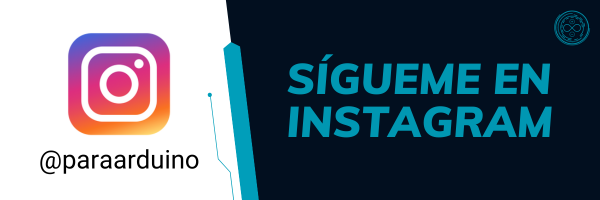Vamos a ver cómo instalar paso a paso el IDE de Arduino en Ubuntu.
La versión más reciente del IDE de Arduino (en el momento de escribir estas líneas) es la 2.2.1 y la instalación la voy a realizar sobre Ubuntu 22.4.3 LTS.
Tabla de contenidos
Descargar Arduino IDE 2
El primer paso es descargar el IDE desde la web oficial de Arduino: https://www.arduino.cc/en/software
Pincha donde pone Linux AppImage 64 bits (X86-64):
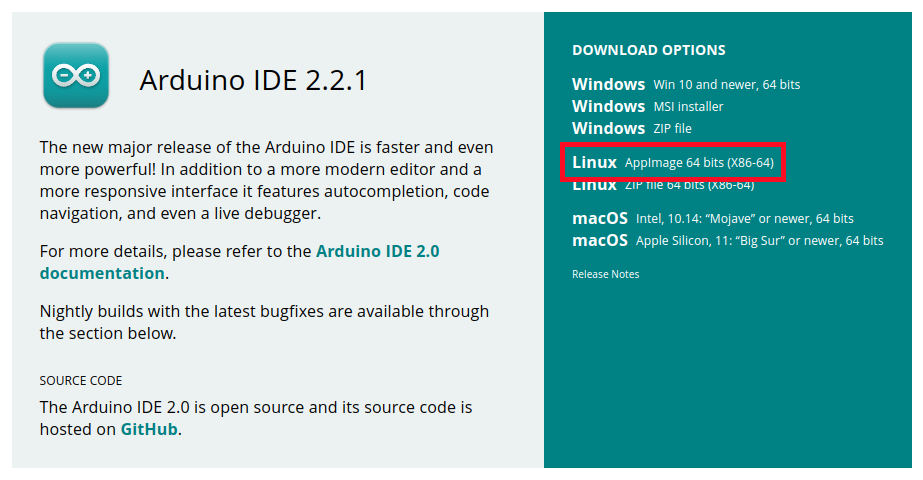
Se abrirá una nueva pantalla como esta:
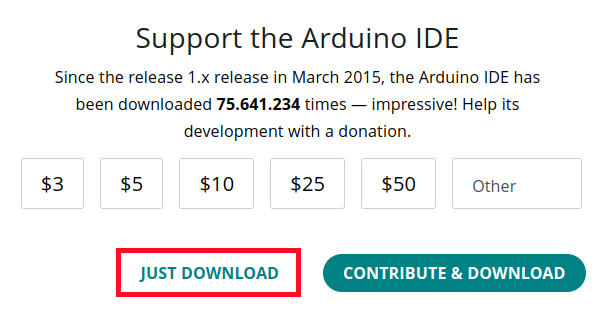
Si quieres haz una donación y sino simplemente pincha en Just Download para que comience la descarga.
Elige el directorio en el que quieres guardar el archivo y pulsa en Guardar:
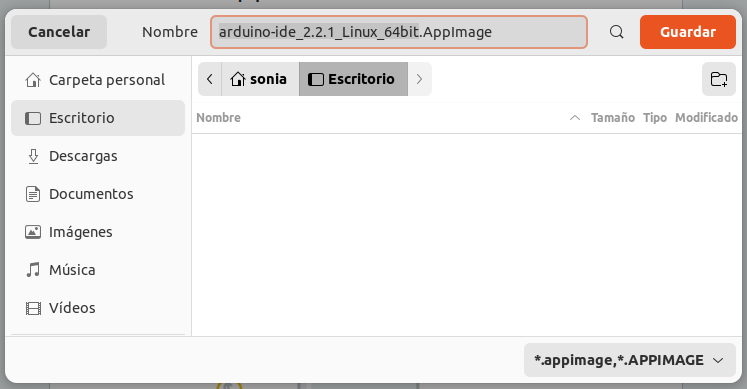
Una vez se complete la descarga tendrás un archivo como este:
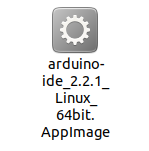
Este archivo no es un instalador, sino que es el ejecutable con el que abrirás siempre el IDE así que colócalo en la ubicación que te resulte más cómoda.
Instalar Arduino IDE 2 en Ubuntu
Aunque el archivo que hemos descargado es un ejecutable, la primera vez que lo abras tendrás que instalar algunas cosas y realizar algunas configuraciones así que vamos a ver todo el proceso paso a paso.
Lo primero de todo es dar permisos de ejecución al fichero que descargaste en el paso anterior.
Pincha con el botón derecho sobre él y ve a propiedades:
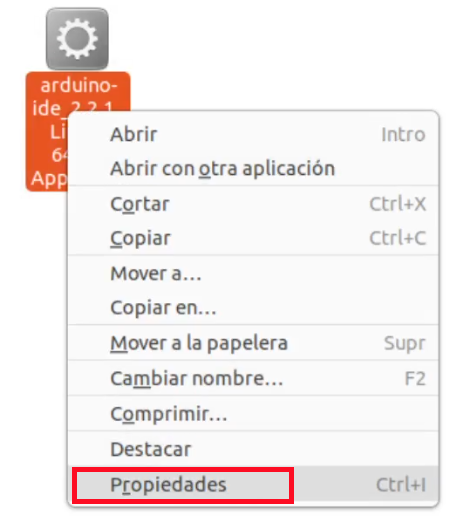
Ve a la pestaña Permisos, marca el check donde pone “Permitir ejecutar el archivo como un programa” y cierra la ventana:
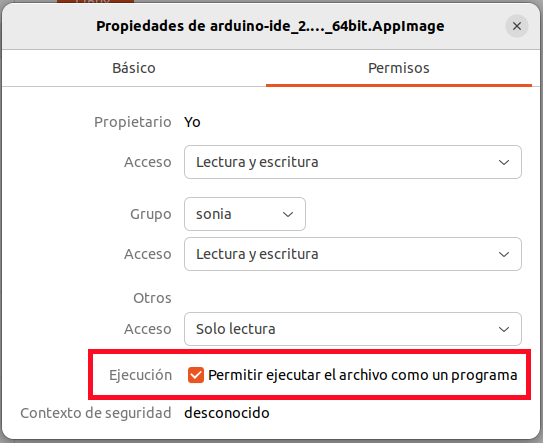
Ya hemos convertido el archivo en ejecutable, pero para poder ejecutarlo necesitas tener FUSE instalado.
Para instalar FUSE abre el terminal y ejecuta los siguientes comandos:
sudo add-apt-repository universe
sudo apt install libfuse2
Ahora ya está todo listo para la instalación. Simplemente haz doble click sobre el archivo o haz click con el botón derecho sobre el y pincha en:
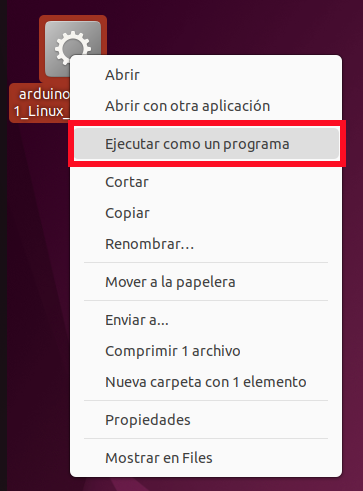
Se abrirá una pantalla con los términos del servicio. Acéptalos pulsando en Agree para poder continuar:
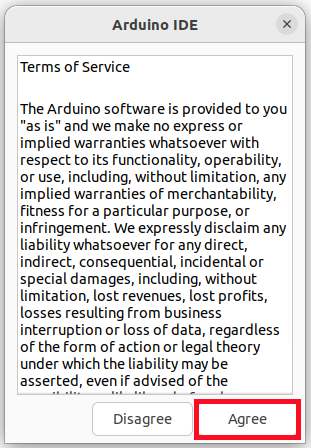
Automáticamente se abrirá el IDE ante ti y comenzarán a instalarse las librerías de Arduino. Este proceso tarda a penas unos segundos así que podrás empezar a utilizarlo inmediatamente:
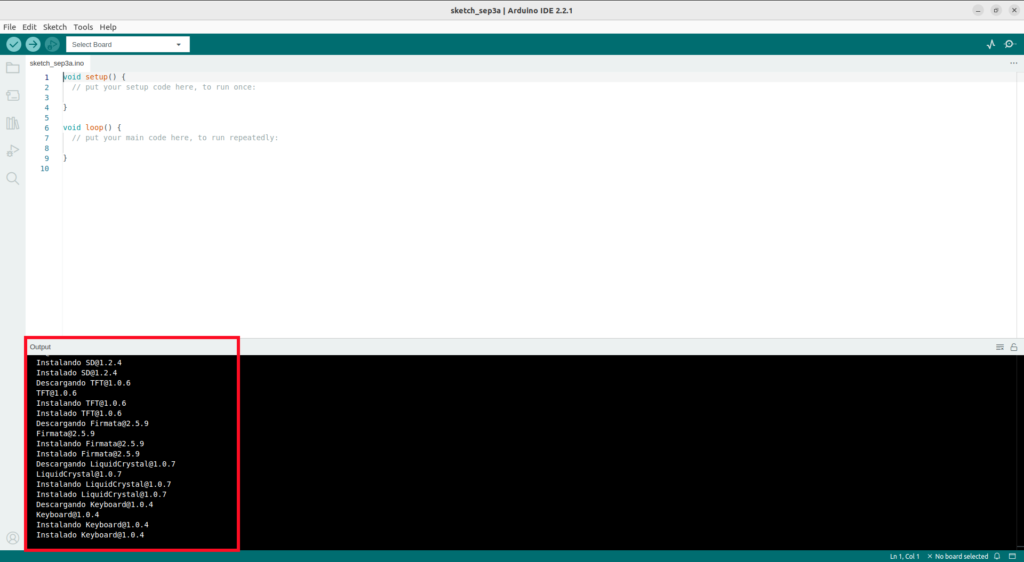
Falta un último detalle que lo vamos a resolver ahora mismo. Para poder cargar los sketch en las placas Arduino desde el IDE es necesario que este tenga acceso al puerto serie. Para ello tendrás que agregar una regla en este fichero: /etc/udev/rules.d/99-arduino.rules.
Abre el terminal y ejecuta este comando:
sudo nano /etc/udev/rules.d/99-arduino.rules
Se abrirá el editor en el terminal. Simplemente pega esta línea:
SUBSYSTEMS=="usb", ATTRS{idVendor}=="2341", GROUP="plugdev", MODE="0666"
Guarda los cambios pulsando Ctr+X y posteriormente S y enter:
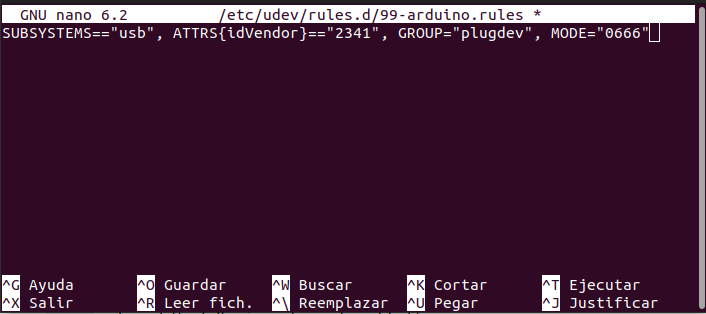
Ya está todo listo. Ahora conecta tu Arduino y ¡a programar!
¡Suscríbete a la newsletter y no te pierdas nada!
Te avisaré cuando publique nuevo contenido en paraarduino.com y en mi canal de YouTube (@ParaArduino).